内容提要:2种简单又好看的图片处理方式
在PPT制作时,图片不是万能的,但没有图片却是万万不能的。无论是站在设计角度或者是审美角度,在只有文字的页面上使用一些图片,可以丰富图文版率,使页面不再单调,在视觉表达上,有助于向观众传递直观信息,提升视觉效果。
所以,我们常说,图片在PPT设计中是极为重要的元素。但是呢,很多人使用图片时,却不知到底应该如何处理图片,好像怎么放都不好看,导致PPT效果不理想。
这时就需要我们对图片进行处理,使其符合 PPT 主题并且更具美观,在这里给大家分享2种简单又好看的图片处理方式,让你的PPT立刻变得不一样!
一、图片去色或重新着色
当图片作为背景时,如果图片太普通,或是颜色过于陈旧。那么,制作出来的PPT效果也将毫无新意。
比如像这样的图片:

这种情况下,该怎么处理呢?解决的方法就是:可以去除背景图片的颜色,或者为图片重新着色,使图片颜色及元素弱化,突出文字。
效果如下图所示:

怎么去除图片颜色或是重新着色图片呢?其实很简单,一键即可完成:
选中图片,点击【格式】-【调色】-【颜色】按钮,在弹出的列表框中将图片饱和度设置为0%,或者在重新着色栏中选择需要的颜色选项即可。
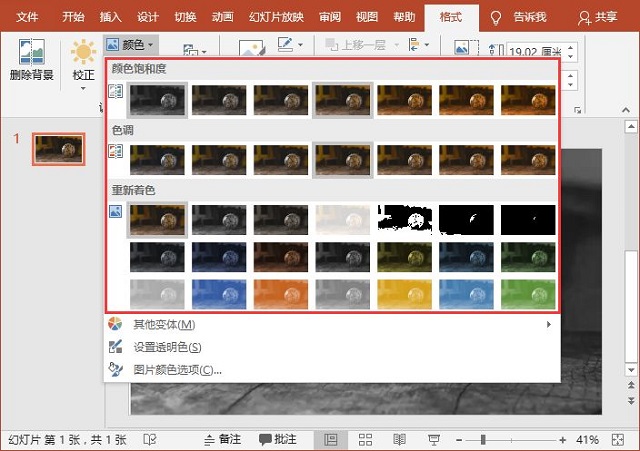
二、图片调色
当图片作为背景时,如果图片颜色过于鲜艳,或者图片中元素过于凌乱,由于后续要叠加文字上去,会干扰上方文字,难以清晰地查看文字了,这样的问题时常发生。
比如像这样的图片:

这种情况下,该怎么处理呢?解决的方法就是:将图片色调调整为冷色调,可以使图片立即变得高大上。
效果如下图所示:

怎么调整图片色调呢?其实很简单:
选中图片,点击鼠标右键,在弹出的快捷菜单中选择“设置图片格式”命令,打开“设置图片格式”任务窗口,选择“图片”选项卡,在”图片颜色“栏中找到“色调”,然后向左侧调整“色温”数值,图片即变为冷色调了。
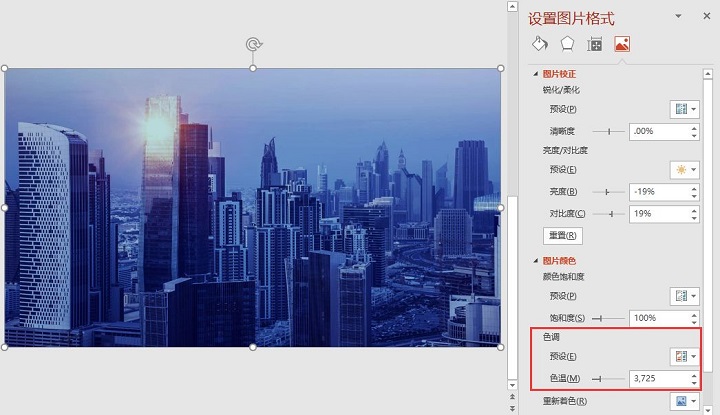
以上就是本期的全部内容,希望能对你有所帮助。如果帮到您,欢迎大家留言、转发、点赞、赞赏鼓励一下哦!
############
【爆文推荐】:
PPT动画自己做:5分钟了解并制作翻牌效果!
*#*#*
**更多好文请加入网站:部落窝教育**
************

公众号转载请联系授权!







